要素や接続を新規に配置する場合に、ツールボックスから対象の要素や選択を指定してダイアグラム内に配置する代わりに、ショートカット機能を利用することもできます。
ショートカットのメニューの内容の一例です。
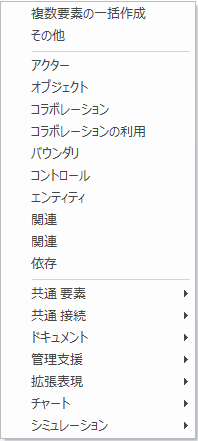
メニューには以下の項目が含まれます。
- 要素 現在のダイアグラムに関連する要素 (クラス図の例を下に示します)
- 接続 現在のダイアグラムに関連する接続
- ツールボックス で常に表示にしている要素や接続のグループ (オブジェクト, 複合構造 および コミュニケーションが下の図では該当します。)
- 共通の要素や接続
- さまざまな成果物要素
- その他のダイアグラムの種類の要素や接続
ツールボックスのショートカット機能を利用することで、多数の要素や接続を簡単に、マウスカーソルのある位置に作成することができます。また、この機能を利用することで、常時ツールボックスを画面に表示させる必要性がなくなります。
ツールボックスのショートカット機能を利用する手順は次の通りです。
# |
操作方法 |
1 |
対象のダイアグラムを開きます |
2 |
以下のいずれかの操作を行います。:
コンテキストメニューが表示され、作成可能な要素や接続が表示されます。ここで選択したものがダイアグラムに追加されます。 |
3 |
必要に応じてその他の要素・接続から選択したり、常に表示に設定している要素や接続から選択してください。 |
4 |
ダイアグラム内に要素や接続を配置してください。 その他の要素・接続を選択した場合には、メニュー階層の最深部には「<Type>グループをアクティブにする」という項目があります。この項目を選択すると、 ツールボックスで表示されているグループが変更できます。 |
参照: